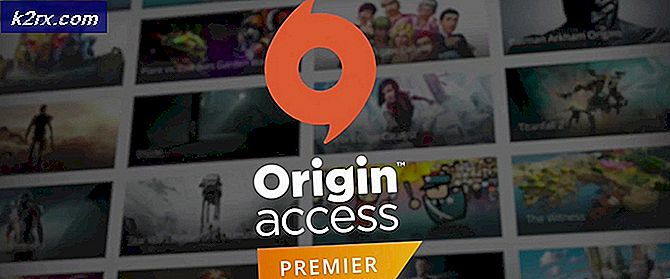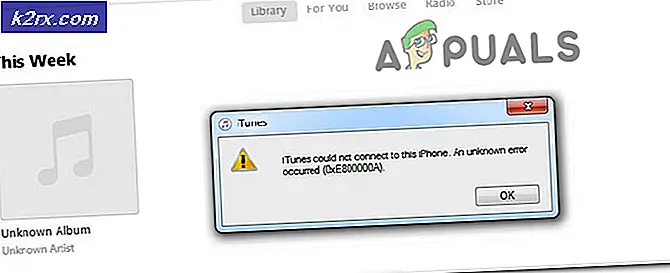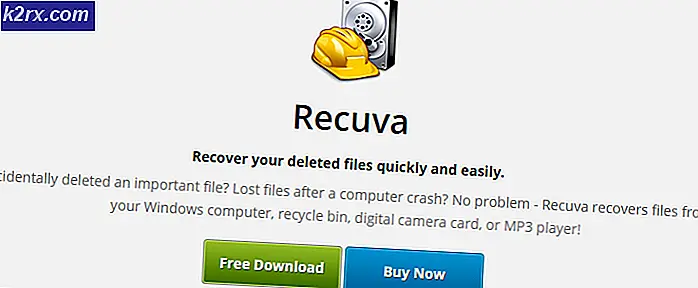Fix: Vampire the Masquerade Bloodlines stürzt beim Start ab
Einige Windows-Benutzer berichten, dass es immer zu einem Absturz kommt, wenn sie versuchen, das Legacy auszuführen „Vampir die Maskerade-Blutlinien“ Spiel auf einem Windows-Computer. In den meisten Fällen tritt dieses Problem unter Windows 10 auf.
Nach der Untersuchung dieses Problems stellt sich heraus, dass es mehrere verschiedene mögliche Ursachen gibt, die die Ursache des Problems sein können. Hier ist eine kurze Liste potenzieller Täter:
Nachdem Sie nun alle potenziellen Schuldigen kennen, finden Sie hier eine Liste von Methoden, die andere betroffene Benutzer erfolgreich verwendet haben, um dieses Problem zu beheben und das Spiel zu spielen, ohne dass es bei jedem Startversuch abstürzt:
Methode 1: Ausführen von vampire.exe mit Administratorzugriff
Laut einigen betroffenen Benutzern, bei denen dieses Problem ebenfalls aufgetreten ist, können Sie diesen Fehler auch in einer Situation erwarten, in der das Spiel nicht über die erforderlichen Berechtigungen verfügt, um auf alle erforderlichen Abhängigkeiten zuzugreifen.
Dies tritt nur bei Benutzern auf, die das Spiel über Steam starten.
Wenn dieses Szenario zutrifft, klicken Sie mit der rechten Maustaste auf die ausführbare Hauptdatei von Dampf und klicken Sie auf Als Administrator ausführen aus dem gerade erschienenen Kontextmenü. Als nächstes, wenn Sie vom . dazu aufgefordert werden UAC (Benutzerkontensteuerung) Aufforderung, klicke Ja Administratorzugriff zu gewähren.
Sobald Sie Steam erfolgreich mit Admin-Zugriff geöffnet haben, öffnen Sie „Vampir die Maskerade-Blutlinien“ Spiel über Steam und prüfen Sie, ob das Spiel jetzt normal startet.
Wenn diese Methode erfolgreich war, sollten Sie erwägen, die Dampf ausführbar, um in Zukunft immer mit Administratorzugriff geöffnet zu werden, um Probleme dieser Art zu vermeiden. Hier ist eine kurze Anleitung, wie das geht:
- Navigieren Sie zum Standort von Steams ausführbare Datei (oder die Verknüpfung) und wählen Sie Eigenschaften aus dem Kontextmenü.
- Sobald Sie im Eigenschaften Bildschirm von Dampf, Klick auf das Kompatibilität aus dem Menü oben und scrollen Sie dann nach unten zum die Einstellungen Abschnitt und aktivieren Sie das Kontrollkästchen mit Führen Sie dieses Programm als Administrator aus.
- Klicken Anwenden Um die Änderungen zu speichern, starten Sie das Spiel erneut über Steam und prüfen Sie, ob das Problem jetzt behoben ist.
Wenn beim Starten immer noch die gleiche Art von Startfehler auftritt Vampir: Die Maskerade-Blutlinien,weiter unten zum nächsten möglichen Fix.
Methode 2: Ausführen von vampire.exe im Kompatibilitätsmodus
Wie einige betroffene Benutzer berichtet haben, kann dieses Problem auch aufgrund eines Kompatibilitätsproblems auftreten. Dies ist sehr wahrscheinlich, wenn dieses Problem unter Windows 10 auftritt und Sie den inoffiziellen Patch noch nicht installiert haben.
Wenn dieses Szenario zutrifft, befolgen Sie die nachstehenden Anweisungen, um die ausführbare Datei des Hauptspiels zu erzwingen (vampir.exe) im Kompatibilitätsmodus laufen mit Windows XP (eine ältere Betriebssystemversion, für die das Spiel optimiert ist):
- Navigieren Sie zu dem Ort, an dem Sie installiert haben vampire.exeund klicken Sie mit der rechten Maustaste darauf. Als nächstes klicken Sie im gerade erschienenen Kontextmenü auf Eigenschaften.
- Innerhalb der Eigenschaften Bildschirm, klicken Sie auf das Kompatibilität Registerkarte aus dem Kontextmenü oben.
- Aktivieren Sie als Nächstes das Kontrollkästchen, das mit . verbunden istStarte dieses Programm im Kompatibilitätsmodus für,dann wählen Windows XP (Servicepack 2) aus dem gerade erschienenen Dropdown-Menü.
- Führen Sie das Spiel erneut aus und prüfen Sie, ob das Problem jetzt behoben ist.
Falls das gleiche Problem weiterhin auftritt, fahren Sie mit der nächsten möglichen Fehlerbehebung unten fort.
Methode 3: Installieren der neuesten inoffiziellen Patch-Version
Denken Sie daran, dass dies ein Legacy-Spiel ist, das ursprünglich im Jahr 2004 veröffentlicht wurde. Obwohl das Spiel von Troika Games (dem ursprünglichen Entwickler) nicht aktiv unterstützt wird, wird das Spiel ständig verbessert und über die Modding-Community aktualisiert.
Zum Zeitpunkt des Schreibens dieses Artikels wurden die meisten Kompatibilitätsprobleme, die durch die neue Iteration von Windows (Windows 10) verursacht wurden, über den inoffiziellen Patch behoben – Denken Sie daran, dass dies nicht als Mod angesehen werden sollte, da es nur Fehler und Kompatibilitätsprobleme behebt.
Hinweis: Die Modding-Community hat auch einen separaten Patch namens . erstellt Plus-Patch das kann bei der Installation gewählt werden. Dies ist eher ein Restaurierungsprojekt, das fehlende Inhalte, neue Quests, Level, Waffen, Charaktere, Dialoge, Sounds, Musik und neue Grafiken hinzufügt.
Wenn dieses Problem unter Windows 10 auftritt, sollte die Installation dieses von Fans erstellten Patches es Ihnen ermöglichen, das Problem vollständig zu beheben und zu verhindern, dass das Spiel beim Start jemals wieder abstürzt.
Wenn Sie sich nicht sicher sind, wie Sie diesen Patch installieren, befolgen Sie die folgenden Anweisungen:
- Öffnen Sie Ihren Standardbrowser und navigieren Sie zur ModdDB-Seitenliste für die Inoffizieller VTMB-Patch.
- Wenn Sie auf der richtigen Seite angekommen sind, scrollen Sie nach unten zum to Dateien Kategorie und klicken Sie auf den Hyperlink, der mit der neuesten Version des Inoffizieller Patch.
Hinweis: Zum Zeitpunkt der Erstellung dieses Artikels war die neueste Version des inoffiziellen Patches 10.8.
- Klicken Sie auf der Download-Seite der neuesten Version des inoffiziellen Patches für VMB auf das Herunterladen drücken und warten, bis der Vorgang abgeschlossen ist.
Hinweis: Der Download sollte automatisch starten, aber falls er nicht auf den Hyperlink klickt, der gerade oben in der Eingabeaufforderung angezeigt wurde.
- Warten Sie, bis der Download abgeschlossen ist. Denken Sie daran, dass sie einen kostenlosen Spiegel verwenden. Rechnen Sie also damit, dass der Download mehrere Stunden dauert, unabhängig davon, wie schnell Ihre Internetverbindung ist.
- Doppelklicken Sie nach Abschluss des Downloads auf das Installationsprogramm und befolgen Sie die Anweisungen auf dem Bildschirm, um den inoffiziellen Patch über die vorhandene Installation von existing zu installieren Vampir: Die Maskerade-Blutlinien. Stellen Sie sicher, dass Sie am richtigen Ort installieren.
Hinweis: Irgendwann werden Sie gefragt, ob Sie auch den Plus-Patch installieren möchten. Wenn Sie den genauen Stand des Spiels bei der ursprünglichen Veröffentlichung beibehalten möchten, installieren Sie diesen Patch nicht.
Falls dieses Problem weiterhin auftritt, während das Spiel abstürzt, wenn Sie versuchen, es zu starten, fahren Sie mit dem nächsten möglichen Fix unten fort.
Methode 4: Kopieren der fehlenden DLL-Dateien
Wenn Sie sich mit der Installation des inoffiziellen Patches der Modding-Community von nicht wohl fühlen Vampir: Die Maskerade-Blutlinien, sollten Sie auch in der Lage sein, das Spiel zum Laufen zu bringen, indem Sie manuell über 2 Dynamic Link Library-Dateien kopieren, die tatsächlich die Ausführung des Spiels verhindern (vampire.dll.12 und vampire.dll).
Diese 2 Dateien werden automatisch vom . hinzugefügt Inoffizieller Patch, Einige betroffene Benutzer haben es jedoch geschafft, das Problem zu beheben, indem sie die beiden Dateien manuell in das DLLs Unterordner.
Wir haben es geschafft, ein Dropbox-Archiv zu finden, das viele betroffene Benutzer verwendet haben, um dieses Problem zu beheben. Wir haben es auf Malware und Adware gescannt und es ist absolut sauber.
Hinweis: Wenn der Link beim Lesen dieses Artikels nicht mehr funktioniert, melden Sie das Problem im Kommentarbereich und wir werden versuchen, den defekten Link so schnell wie möglich zu ersetzen.
Wenn Sie nach einer Schritt-für-Schritt-Anleitung suchen, befolgen Sie die folgenden Anweisungen:
- Öffnen Sie Ihren Standardbrowser und navigieren Sie zu diesem Download-Link. Wenn Sie drinnen sind, klicken Sie auf das Herunterladen drücken und warten, bis der Vorgang abgeschlossen ist.
- Verwenden Sie nach Abschluss des Downloads ein Dienstprogramm wie 7zip, WinZip oder WinRar, um den Inhalt des Archivs zu extrahieren.
- Nachdem die Dateien extrahiert wurden, kopieren Sie beide in Ihre Zwischenablage und fügen Sie sie an folgendem Ort ein:
C:\Programme (x86)\Steam\SteamApps\common\Vampire The Masquerade - Bloodlines\Vampire\dlls
Hinweis: Wenn Sie das Spiel an einem benutzerdefinierten Speicherort installiert haben, fügen Sie stattdessen die 2 DLLs dort ein.
- Sobald die 2 DDLs erfolgreich zum Installationsordner des Spiels hinzugefügt wurden, doppelklicken Sie auf die ausführbare Hauptdatei und prüfen Sie, ob das Problem jetzt behoben ist.
Falls Sie mit dieser Methode das Problem nicht beheben konnten, da das Spiel beim Versuch, es zu starten, immer noch abstürzt, fahren Sie mit dem nächsten möglichen Fix fort.
Methode 5: Deinstallieren von Windows Update KB3086255
Denken Sie daran, dass Windows Update KB3086255 das Update ist, das die secdrv service – Dies ist der Hauptdienst von SafeDisc, einem Legacy-Compy-Schutzschema, das aufgrund einiger Sicherheitslücken von modernen Spielen nicht mehr verwendet wird.
Wenn dieser Dienst jedoch deaktiviert ist, wird jedes SafeDisc-Spiel, das für die Verwendung dieses Dienstes entwickelt wurde (einschließlich Vampire the Masquerade), nicht ordnungsgemäß gestartet.
Also eine Möglichkeit, den Startfehler mit . zu beheben Vampire the Masquerade Bloodlines besteht darin, dieses Update zu deinstallieren und aus der Warteschlange der ausstehenden Updates auszublenden, um sicherzustellen, dass es zu einem späteren Zeitpunkt nicht erneut installiert wird.
Wichtig: Wenn Sie die folgenden Anweisungen befolgen, wird der SafeDisc-Dienst effektiv wieder aktiviert, wodurch Ihr System möglicherweise einer Sicherheitslücke ausgesetzt wird. Wenn du nicht viel spielst Legacy-Spiele die den SafeDisc-Dienst nutzen, halten Sie sich vielleicht von diesem Verfahren fern und gehen Sie auf Methode 4 stattdessen.
Wenn Sie bereit sind, das Windows Update zu deinstallieren (KB3086255) Iteration, die dieses Problem verursacht und Sie die Konsequenzen verstehen, befolgen Sie die folgenden Anweisungen:
- Öffne a Lauf Dialogfeld durch Drücken von Windows-Taste + R. Geben Sie als Nächstes „ms-settings:windowsupdate’in das Textfeld und drücken Sie Eingeben die öffnen Windows Update Bildschirm des die Einstellungen App.
- Innerhalb der Windows Update Bildschirm, klicken Sie aufAussichtUpdateverlaufaus dem Menü auf der linken Seite.
- Sobald die Liste der kürzlich installierten Windows-Updates vollständig geladen ist, klicken Sie auf Updates deinstallieren (oben auf dem Bildschirm).
- Scrollen Sie nach unten durch die Liste der installierten Updates und suchen Sie das KB3086255aktualisieren.
- Wenn Sie das richtige Update sehen, klicken Sie mit der rechten Maustaste darauf und wählen Sie Deinstallieren aus dem gerade erschienenen Kontextmenü. Klicken Sie in der Bestätigungsaufforderung auf Ja um die Deinstallation zu starten.
- Sobald der Vorgang abgeschlossen ist, öffnen Sie den Browser Ihrer Wahl und navigieren Sie zum Downloadseite des Microsoft Show or Hide Troubleshooter-Pakets.
- Wenn der Download abgeschlossen ist, öffnen Sie das .diagcab Datei. Wenn das Dienstprogramm geöffnet ist, klicken Sie zunächst auf dasFortgeschrittenMenü, und aktivieren Sie dann das Kontrollkästchen, das mitWenden Sie Reparaturen automatisch an.
- Klicken Sie anschließend auf Nächster um den Scan Ihrer aktuellen Liste installierter Updates zu starten.
- Klicken Sie in der nächsten Eingabeaufforderung aufAktualisierungen ausblendenaus der Liste der verfügbaren Optionen.
- Aktivieren Sie als Nächstes das Kontrollkästchen, das mit dem verknüpft ist KB3086255und klicken Sie auf Weiter, um es effektiv aus dem Bereich von Windows Update auszublenden.
- Warten Sie, bis die Änderung erzwungen wird, starten Sie dann Ihren Computer neu und starten Sie das Vampir die MaskeradeSpiel noch einmal und sehen Sie, ob Sie immer noch auf die gleiche Art von Absturz stoßen.
Wenn Sie immer noch auf dasselbe Problem stoßen oder Sicherheitsupdates nicht ausblenden können, fahren Sie mit dem nächsten möglichen Fix fort.
Methode 6: Starten des SafeDisc-Dienstes
Falls die oben genannten Methoden in Ihrem Fall nicht funktioniert haben oder Sie nicht bereit sind, die zu deinstalliereninstall KB3086255Windows Update, eine Problemumgehung, mit der Sie das Spiel weiterhin starten können, besteht darin, eine Eingabeaufforderung mit erhöhten Rechten zu verwenden, um den Hauptdienst von . manuell wieder zu aktivieren SafeDisc (secdrv).
Es gibt viele betroffene Benutzer, von denen wir das Spiel Vampire the Masquerade endlich starten können, nachdem sie das sc starte secdrvBefehl innerhalb einer erhöhten CMD-Eingabeaufforderung.
Wichtig: Nachdem Sie das Spiel beendet haben, müssen Sie unbedingt einen Befehl ausführen, der diesen SafeDisc-Dienst deaktiviert, um eine Sicherheitslücke zu schließen, die Ihr System möglicherweise offenlegt.
Hier ist eine kurze Schritt-für-Schritt-Anleitung, die Ihnen zeigt, wie Sie den SafeDisc-Dienst über eine Eingabeaufforderung mit erhöhten Rechten starten:
- Drücken Sie Windows-Taste + R zu öffnen a Lauf Dialogbox. Geben Sie als Nächstes ein 'cmd' in das Textfeld und drücken Sie Strg + Umschalt + Eingabetaste eine erhöhte öffnen Eingabeaufforderung. Wenn Sie vom . dazu aufgefordert werden UAC (Benutzerkontensteuerung), klicken Ja Administratorzugriff zu gewähren.
- Wenn Sie sich im erhöhten CMD befinden, geben Sie den folgenden Befehl ein und drücken Sie Eingeben um den SafeDisc-Dienst wieder zu aktivieren:
sc starte secdrv
- Starten Vampire: The Masquerade Bloodlines und sehen Sie, ob das Spiel jetzt ohne die gleiche Art von Absturz läuft.
Hinweis: Führen Sie nach dem Herunterspielen des Spiels den folgenden Befehl in einer CMD-Eingabeaufforderung mit erhöhten Rechten aus, um den Dienst zu deaktivieren:sc stop secdrv